Tenorshare PDF Password Remover是一款用来移除pdf密码的工具。对于加密的pdf文件Tenorshare PDF Password Remover能够轻松移除。创建PDF文档时,许多用户将选择向PDF文档添加打印权限,编辑权限,复制权限和其他操作权限,以在一定程度上保护文档的安全性。当您需要删除此类权限时,可以使用已实现的PDF Password Remover。将PDF文件添加到列表中,然后设置输出目录,您可以一键删除操作权限。值得一提的是,如果将PDF文档设置为打开密码,则需要输入打开的密码,否则您将无法移动。此外,通常,Tenorshare PDF Password Remover会为您提供一个简单的PDF密码删除程序,任何用户可以轻松使用。
软件功能:
删除编辑,打印和复制的PDF限制
从PDF文件中删除所有密码
批量解密多达200个文件
支持所有PDF文件和任何密码
适用于Adobe PDF 1.0- 2.0
支持40位/ 128位RC4 / 128位/ 256位AES加密
支持任何语言:英语,德语,法语,意大利语,日语,中文,土耳其语,泰语,拉丁语,韩语,希腊语,西里尔字母等
安装方式:
1.双击安装程序以进入Tenorshare PDF Password Remover安装向导,然后单击[下一步]。
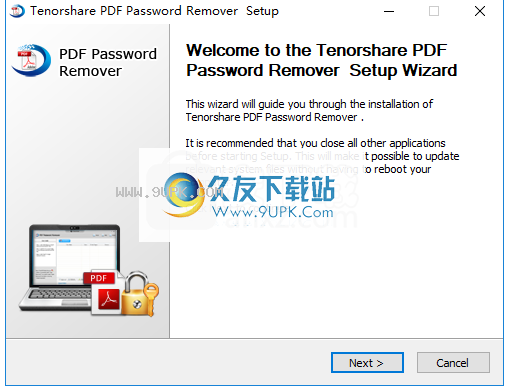
2.阅读最终用户许可协议,单击[我同意]按钮同意并输入下一个安装。
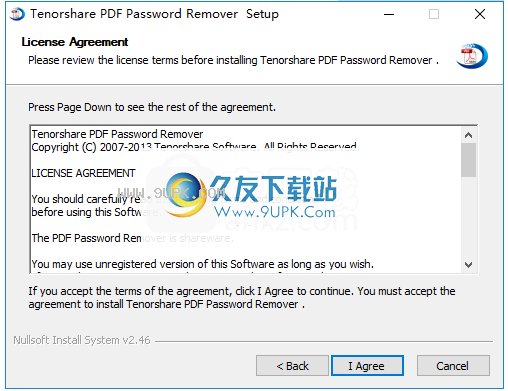
3.选择目标位置,用户可以选择默认的C:\ Program Files(x86)\ Tenorshare PDF Password Remover,然后单击[安装]按钮开始安装。

4.弹出以下安装成功提示,单击[完成]结束。
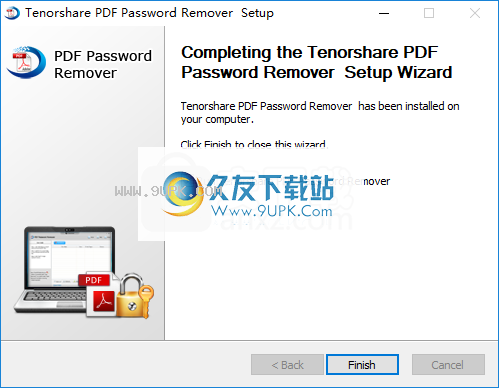
软件特色:
一次导入和解密多个文件
Tenorshare PDF Password Remover支持批处理,因为您可以连续插入任意数量的文档并消除其限制。该应用程序允许您选择在开始操作之前应解密哪些PDF文件。
但是,您不能使用拖放来添加新文件,这会加快该过程。
您可以删除限制,但不能删除用户密码
如果您正在处理的文档受所有者密码保护,则无法执行某些操作,例如复制,编辑和打印内容。
Tenorshare PDF Password Remover允许您删除这些限制,但是如果该文件还受用户密码保护,则需要首先提供它。
显示当前文档状态
加载源文件后,应用程序将确定是使用用户密码还是所有者密码对其进行保护。
此外,您可以查看有关处理队列中文档的其他详细信息,例如文件大小和总页数。
通常,如果您需要从PDF文件中删除所有者限制,那么此应用程序将非常有用。它易于使用并支持批处理,但无法从加密文档中删除用户密码。
使用说明:
第一步:导入PDF文件
单击“添加PDF”按钮,浏览您的计算机以查找PDF文件并加载它们。您可以为每批导入200个PDF文件到程序中。导入的文件在文件列表窗口中显示如下。
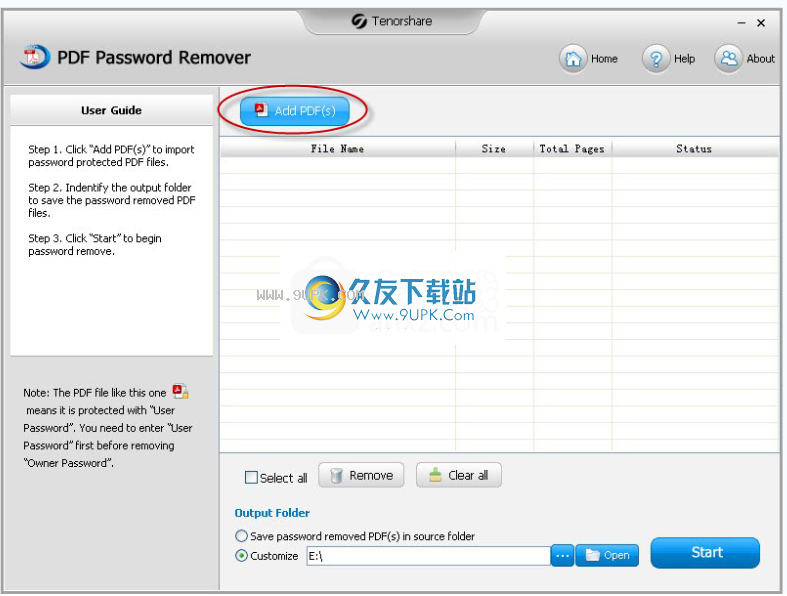
注意:如果导入受用户密码保护的PDF文件,请单击该文件,在弹出对话框中输入“用户密码”,然后单击“确定”。如果您不知道“用户密码”,请使用Tenorshare PDF Password Recovery查找它。
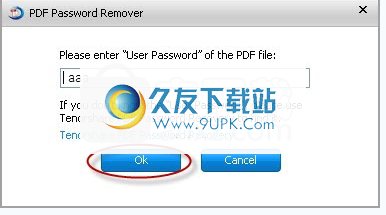
步骤2:设置输出文件夹
您可以自定义文件夹以将输出文件保存在一起。默认文件夹为“我的文档\高级PDF密码删除器”。或者,您可以单击“”按钮以指定计算机上的文件夹。
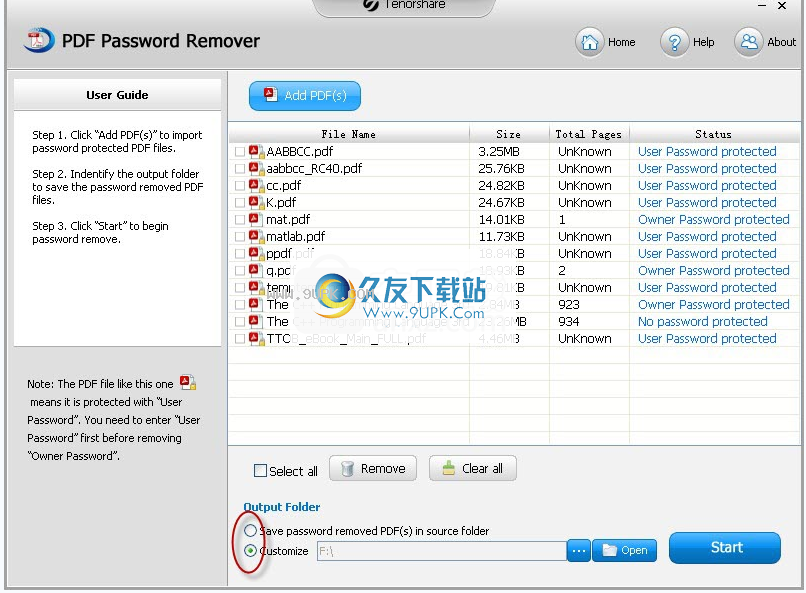
步骤3:取消限制
检查PDF文件,然后单击“开始”按钮,密码将立即删除。成功删除密码后,您可以单击“打开”按钮以查看具有已删除密码的文件,或单击“关闭”以结束操作。
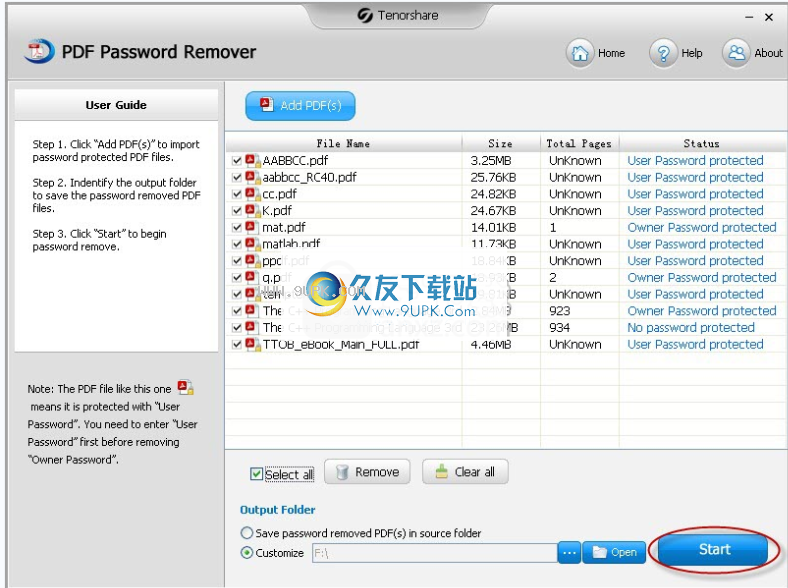






 科影照片专家 2016.1.1最新免安装版
科影照片专家 2016.1.1最新免安装版 翼缘图片处理 2.2最新免安装版
翼缘图片处理 2.2最新免安装版 图片处理机 1.2最新免费版
图片处理机 1.2最新免费版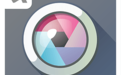 派派网图片处理 1.1最新免安装版
派派网图片处理 1.1最新免安装版 PhotoWipe 1.12绿色免费版
PhotoWipe 1.12绿色免费版 R102图片助手 1.1免费最新版
R102图片助手 1.1免费最新版 美图秀秀
美图秀秀 梦幻影楼 6.7.3共享最新版
梦幻影楼 6.7.3共享最新版 天天P图 2.3.0.800电脑版
天天P图 2.3.0.800电脑版 Batch TIFF Resizer 3.34最新英文版
Batch TIFF Resizer 3.34最新英文版![Ashampoo Photo Optimizer 6[阿香婆照片优化工具] v6.0.17多语言最新版](http://pic.9upk.com/soft/softico/2016-6/2016639232534113.png) Ashampoo Photo Optimizer 6[阿香婆照片优化工具] v6.0.17多语言最新版
Ashampoo Photo Optimizer 6[阿香婆照片优化工具] v6.0.17多语言最新版 Autodesk Pixlr express电脑版 v1.0.2.1 官方版
Autodesk Pixlr express电脑版 v1.0.2.1 官方版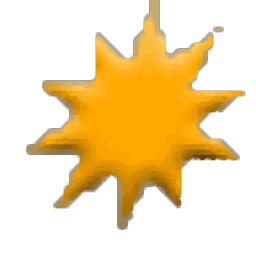 Outlook Password Recovery是一款能够恢复Outlook密码的软件。一款专业的Outlook密码恢复工具Outlook Password Recovery。
Outlook Password Recovery是一款能够恢复Outlook密码的软件。一款专业的Outlook密码恢复工具Outlook Password Recovery。  iSunshare Word Password Remover是一款专门用来解除word密码的软件。对于加密的word文件iSunshare Word Password Remover能够帮你轻松解除密码。
iSunshare Word Password Remover是一款专门用来解除word密码的软件。对于加密的word文件iSunshare Word Password Remover能够帮你轻松解除密码。  Rar Password Unlocker是一款专门用来移除加密rar压缩文件密码的软件。对于加密的rar压缩文件你可以使用Rar Password Unlocker轻松解密。
Rar Password Unlocker是一款专门用来移除加密rar压缩文件密码的软件。对于加密的rar压缩文件你可以使用Rar Password Unlocker轻松解密。 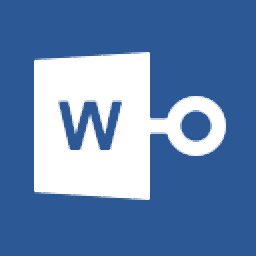 PassFab Word Password Recovery是一款能够用来破解word文档密码的软件。对于加密的word文档你可以使用PassFab Word Password Recovery轻松解密。
PassFab Word Password Recovery是一款能够用来破解word文档密码的软件。对于加密的word文档你可以使用PassFab Word Password Recovery轻松解密。  Elcomsoft Phone Breaker是一款能够恢复iPhone密码的软件。一款专业的iPhone密码恢复工具Elcomsoft Phone Breaker。
Elcomsoft Phone Breaker是一款能够恢复iPhone密码的软件。一款专业的iPhone密码恢复工具Elcomsoft Phone Breaker。  QQ2017
QQ2017 微信电脑版
微信电脑版 阿里旺旺
阿里旺旺 搜狗拼音
搜狗拼音 百度拼音
百度拼音 极品五笔
极品五笔 百度杀毒
百度杀毒 360杀毒
360杀毒 360安全卫士
360安全卫士 谷歌浏览器
谷歌浏览器 360浏览器
360浏览器 搜狗浏览器
搜狗浏览器 迅雷9
迅雷9 IDM下载器
IDM下载器 维棠flv
维棠flv 微软运行库
微软运行库 Winrar压缩
Winrar压缩 驱动精灵
驱动精灵